- Pogreška u komunikaciji s udaljenim preglednikom standardna je pogreška u svim preglednicima.
- Ažuriranje vašeg preglednika moglo bi biti dovoljno za rješavanje većine uobičajenih pogrešaka na koje možete naići.
- Iako je to neuobičajeno, neki antivirusni programi mogu označiti vaš preglednik kao štetan i utjecati na njegovu funkcionalnost, što može dovesti do ove pogreške.

- Jednostavna migracija: koristite Opera asistenta za prijenos izlaznih podataka, kao što su oznake, lozinke itd.
- Optimizirajte korištenje resursa: vaša RAM memorija se koristi učinkovitije nego u drugim preglednicima
- Poboljšana privatnost: besplatan i neograničen VPN integriran
- Bez oglasa: ugrađeni blokator oglasa ubrzava učitavanje stranica i štiti od rudarenja podataka
- Pogodan za igranje: Opera GX je prvi i najbolji preglednik za igranje igara
- Preuzmite Opera
Postoji mnogo preglednika koje možete preuzeti i instalirati na svoj uređaj. Međutim, većina ovih preglednika ima mnogo problema koji utječu na njihovu produktivnost. Korisnici se žale na pogrešku u komunikaciji s udaljenim preglednikom; možda je umrlo
Mnogi se slučajevi mogu pojaviti s udaljenim preglednicima, uključujući probleme s vatrozidom i mrežom. Postoji nekoliko uzroka za ovaj problem, a mi ćemo ih promatrati u ovom članku.
Ako naiđete na neke pogreške preglednika, nemojte paničariti. Proći ćemo kroz najčešće probleme i neke jednostavne popravke za njih.
Koje su neke od najčešćih pogrešaka preglednika?
1. Pogreške na ovoj stranici ne mogu se sigurno povezati
Također, slično pogrešci u komunikaciji s udaljenim preglednikom, ova se pogreška pojavljuje kada korisnici pokušaju otvoriti neke web stranice. To označava da web-mjesto koristi zastarjele ili nesigurne TLS sigurnosne postavke.
2. Upozorenje o certifikatu
Ova se pogreška događa kada preglednik ne može provjeriti tko koristi SSL certifikat za web-mjesto. Ovakve stranice su uvijek zlonamjerne i opasne, stoga ih trebate izbjegavati posjećivati.
3. Neovlaštena pogreška
Poznato je kao greška 401. Označava da vam je potrebna autorizacija za web lokaciju na koju pokušavate doći. U većini slučajeva ovakve web stranice zahtijevaju valjane podatke za prijavu.
4. Err Internet je prekinut
Ova pogreška označava da nema dostupne internetske veze. Međutim, moguće je da vaš Wi-Fi nije u dometu ili da imate loš prijem.
Ovo su neke uobičajene pogreške preglednika na koje možete naići. Možeš provjerite našu stranicu za više informacija o drugim problemima i kako ih riješiti.
Kako mogu spriječiti pogreške preglednika?
- Provjerite je li vaš preglednik ažuran. Također, pregledajte kompatibilnost vašeg preglednika s vašim računalom.
- Provjerite imate li stabilnu internetsku vezu.
- Dopustite pregledniku da prođe kroz Windows Defender vatrozid.
- Dobiti pouzdan antivirusni softver za vaš uređaj. Štitit će vas od zlonamjernog softvera i phishing problema.
Brzi savjet:
Istina je da svi preglednici ponekad mogu naići na probleme, ali možete odabrati onaj koji nudi veću stabilnost i sigurnost na webu.
Opera je iskusni preglednik koji ga koristi više od 350 milijuna korisnika zbog brzih rezultata, integriranih aplikacija na početnoj stranici ili sigurnosti VPN-a i Adblockera.

Opera
Izbjegnite sve "ups" trenutke u svom pregledniku i imajte sigurniju i bržu navigaciju pomoću ove moderne opcije.
Kako mogu popraviti pogrešku u komunikaciji s problemom udaljenog preglednika?
1. Ažurirajte svoj preglednik
- Otvorite svoj preglednik i kliknite na izbornik gumb u gornjem desnom kutu.
- Ispod zaslona kliknite na znak pomoći.

- Na stranici pomoći odaberite O Firefoxu i onda provjeriti ima li ažuriranja.

- Nakon što provjerite ima li ažuriranja, kliknite na Gumb za ažuriranje da instalirate ažuriranje na svoj uređaj.
- Kliknite na Gumb za ponovno pokretanje Firefoxa da dovršite ažuriranje.
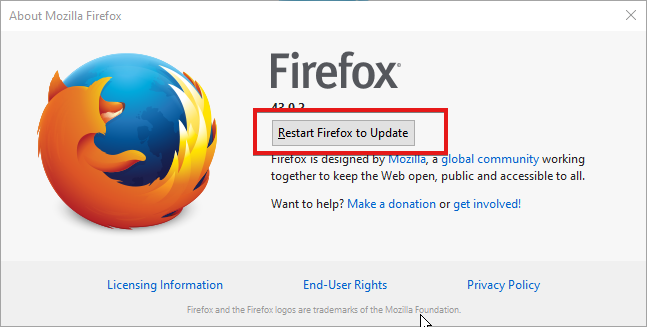
Ažuriranje vašeg preglednika jedan je od najučinkovitijih načina za ispravljanje pogrešaka u komunikaciji s udaljenim preglednikom; možda je umro na Firefoxu. Ako to ne uspije, pogledajte ostale popravke u nastavku za različite preglednike.
- Preuzimanje nije uspjelo: mrežna pogreška u Google Chromeu [potpuni popravak]
- Instagram ne radi na Google Chromeu
2. Poništite postavke preglednika
- Pokrenite preglednik i pritisnite alata opcija.
- Klik Internet opcije, a zatim odaberite Napredna postavke.
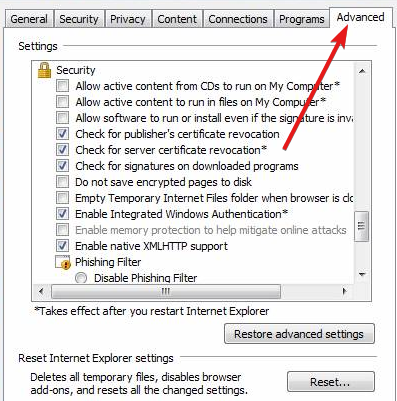
- Kliknite na resetirati gumb i pričekajte da se vrati na zadano.
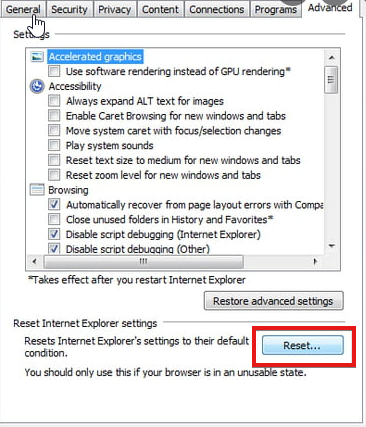
- Ponovno pokrenite Internet Explorer.
To će popraviti pogrešku u komunikaciji s udaljenim preglednikom; možda je umrlo Internet Explorer. Isto tako, greška u komunikaciji s udaljenim preglednikom koji je možda ubila Firefox.
Međutim, ako isprobavanjem ovih popravaka i dalje ne možete riješiti pogreške, deinstalirajte svoj preglednik. To će riješiti sva pitanja. Posjetite našu stranicu za više informacija na ovu temu.
 Još uvijek imate problema?Popravite ih ovim alatom:
Još uvijek imate problema?Popravite ih ovim alatom:
- Preuzmite ovaj alat za popravak računala ocjenjeno Sjajno na TrustPilot.com (preuzimanje počinje na ovoj stranici).
- Klik Započni skeniranje kako biste pronašli probleme sa sustavom Windows koji bi mogli uzrokovati probleme s računalom.
- Klik Popravi sve za rješavanje problema s patentiranim tehnologijama (Ekskluzivni popust za naše čitatelje).
Restoro je preuzeo 0 čitatelji ovog mjeseca.


![Vaš web preglednik nije kompatibilan sa SketchUpom [BRZI POPRAVAK]](/f/376c7d0a9e1dca012ceb20ae2f7705a4.jpg?width=300&height=460)